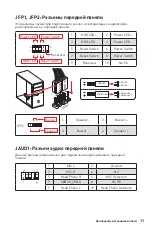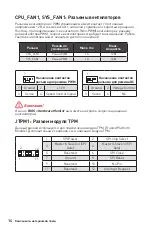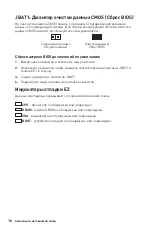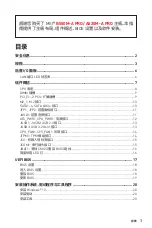18
UEFI BIOS
Настройка BIOS
Настройки по умолчанию обеспечивают оптимальную производительность и
стабильность системы при нормальных условиях. Если вы недостаточно хорошо
знакомы с BIOS,
всегда устанавливайте настройки по умолчанию
. Это позволит
избежать возможных повреждений системы, а также проблем с загрузкой.
⚠
Внимание!
∙
С целью улучшения производительности, меню BIOS постоянно обновляется.
В связи с этим данное описание может немного отличаться от последней версии
BIOS и может использоваться в качестве справки. Для описания какого-либо
пункта меню настроек BIOS, вы можете обратиться к информационной панели
HELP
.
∙
Пункты BIOS будут меняться в зависимости от процессора.
Вход в настройки BIOS
Нажмите клавишу
Delete
, когда появляется сообщение на экране
Press DEL key
to enter Setup Menu, F11 to enter Boot Menu
во время загрузки.
Функциональные клавиши
F1
: Общая справка
F2
: Добавить / Удалить избранный предмет
F3
: Вход в меню Избранное
F4
: Вход в меню технических параметров процессора
F5
: Вход в меню Memory-Z
F6
: Загрузить оптимизированные настройки по умолчанию
F7
: Переключить между расширенном режимом и режимом EZ
F8
: Загрузить профиль разгона
F9
: Сохранить профиль разгона
F10
: Сохранить изменения и перезагрузить*
F12
: Сделать скриншот и сохранить его на USB флэш-диск (только FAT / FAT32
формат).
Ctrl+F
: Вход в страницу поиска
* При нажатии клавиши F10 появится информационное окно. Выберите Yes или
No, чтобы подтвердить выбор.
Сброс BIOS
В некоторых ситуациях необходимо выполнить восстановление настроек BIOS до
значений по умолчанию. Существует несколько способов сброса настроек:
∙
Войдите в BIOS и нажмите клавишу
F6
для загрузки оптимизированных
значений по умолчанию.
∙
Замкните джампер
очистки данных CMOS
на материнской плате.
⚠
Внимание!
Для получения дополнительной информации о сбросе настроек BIOS, обратитесь
к разделу джампер
очистки данных CMOS
.